此外,您刚刚所编辑的文档的临时副本可能在增量模式下保存在多个文件中。不要担心,使用Disk Drill依然有可能恢复同一文档的多个修订版本并找回您所做的重要更改。
在Mac OS X上取回未保存的MS Word文档
文件在您始料未及的情况下往往会发生丢失。例如,正当您在使用MS办公软件时发生了这种情况。这类软件往往在自动保存功能发挥作用之前就已经强制关闭。

Site search
文件在您始料未及的情况下往往会发生丢失。例如,正当您在使用MS办公软件时发生了这种情况。这类软件往往在自动保存功能发挥作用之前就已经强制关闭。

您几乎找不到一位从未经历MS办公软件发生崩溃情形的用户,同时Mac发生意外断电或Mac电脑崩溃也非常常见,这都会导致未保存MS办公(Word,Excel)文件丢失。当这种情况发生时,您实际上并不需要重新制作已丢失的文件,您只需使用Disk Drill的副本来恢复Mac文档即可 那些文档很可能依然存在。即使MS办公软件不断加载错误版本的文档,Disk Drill依然可以提供帮助。
启动Disk Drill,找到MS办公软件所安装的主系统磁盘内的分区/逻辑卷标,点击恢复来运行所有的恢复方法,或立即使用深度扫描。但是我们也不想错过快速扫描。根据崩溃发生的具体时间和原因的不同,您同样有可能使用快速恢复来取回临时文件,在这种情况下取回的文件有可能比通过深度扫描恢复的文件的状况更好。
恢复未保存文档背后的整个创意的基础在于MS办公软件在您编辑时会将特定文件的临时状态予以保存。所以这里的主要目标是找到这些文件。
下载Disk Drill
拖至应用文件夹
启动应用
数据恢复在您实际无法在磁盘的特定位置进行搜索时发挥作用。这也是我们在这种情况下将扫描整个分区的原因。但是严格来说,我们寻找的是存储在/Library/Containers/com.microsoft.[Word]/Data/Library/Preferences/AutoRecovery中的文件。
此外,您刚刚所编辑的文档的临时副本可能在增量模式下保存在多个文件中。不要担心,使用Disk Drill依然有可能恢复同一文档的多个修订版本并找回您所做的重要更改。
启动Disk Drill后,选择您要进行恢复的系统磁盘(也被称为根磁盘)。根据指示进行操作,根据您的硬盘的大小,进度条从0到完成通常在几秒内即可完成。
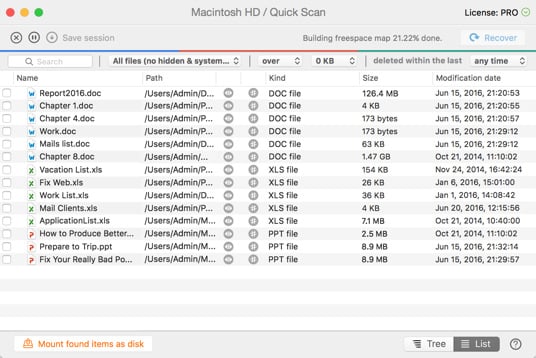
一旦扫描完成,我们所寻找的未保存文档应该以常规Word或Excel文档的临时副本的形式出现在已找到项目列表中。遗憾的是,其中大多数文件无法保留原始文件名,所以您可能需要核查若干DOC, DOCX, XLS, XLSX文件才能找到正确的文件。
最新重建的文档将出现在已找到项目的响应分组内,等待您再一次点击恢复按钮。如我们一直所建议的那样,进行预览来确保这恰恰是您所寻找的内容。
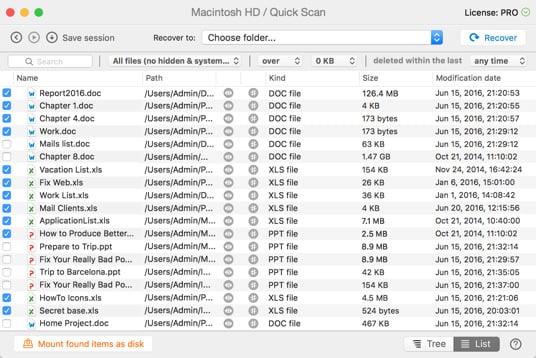
阐明这里所探讨的问题的特性非常重要。当您正在使用的Word,Excel文件被关闭时,自动恢复文件(可能包含崩溃前的最后编辑时刻的文件的完整副本的文档)实际上已经被MS办公软件删除。让我们换一种说法,自动恢复快照是临时的,只存在于Word或Excel发生异常终止的情形。如果Word认为在其关闭时一切正常,那么自动恢复文件会立即被删除。这也恰恰是Disk Drill可以一展所长的地方!
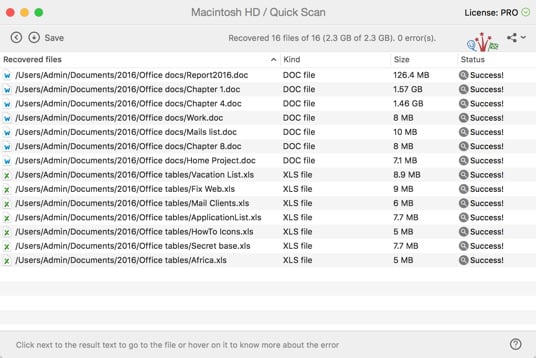
与快速扫描和分区恢复相比,深度扫描会对硬盘上的原始二进制数据进行扫描。对于深度扫描而言,全部数据只不过是匿名的字节序列。通过重建不同文件格式的可访问分段,Disk Drill能够帮助您找回文件,包括您的未保存文档。
总下载量
专业客户
在150多个国家